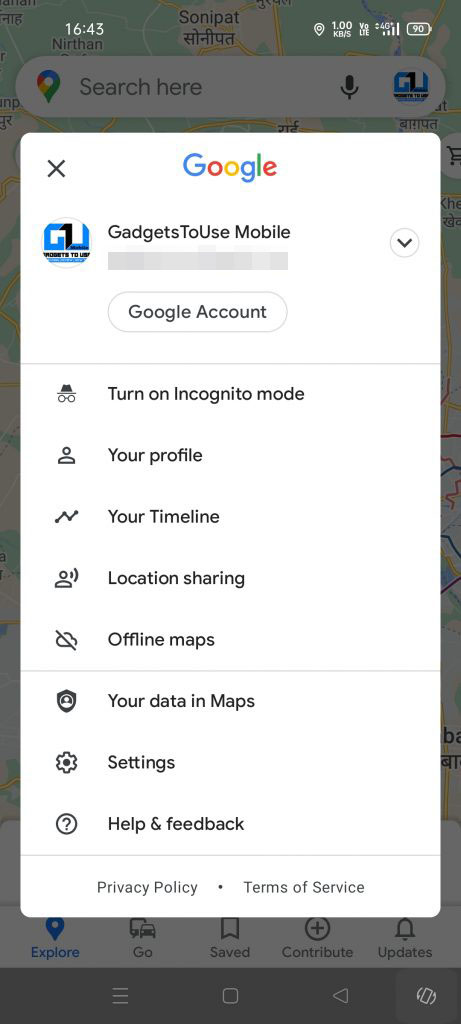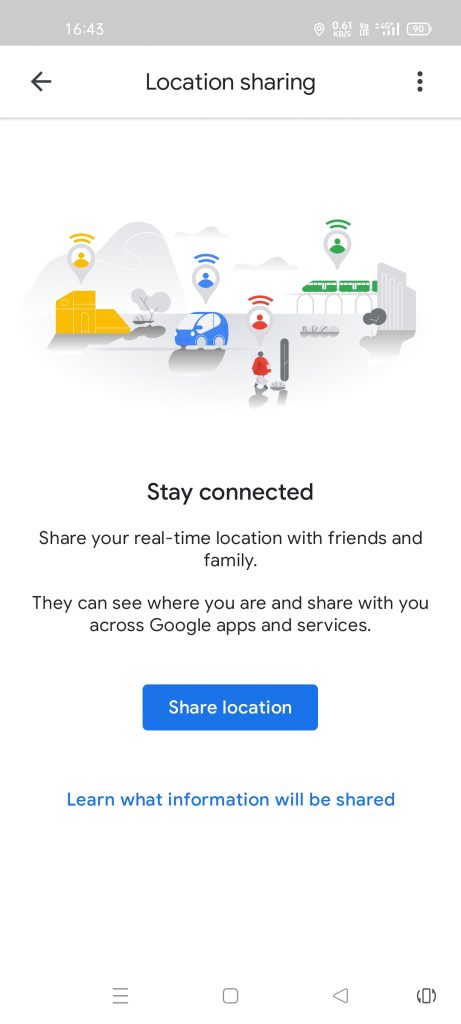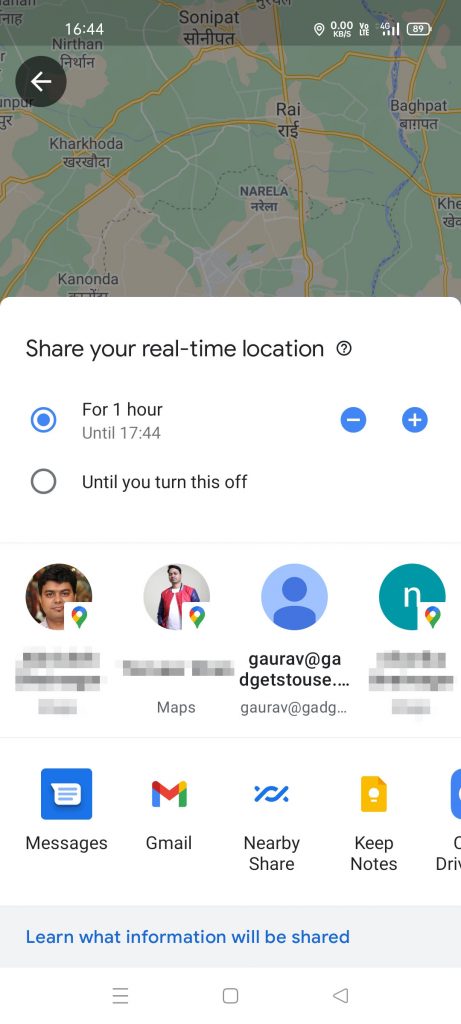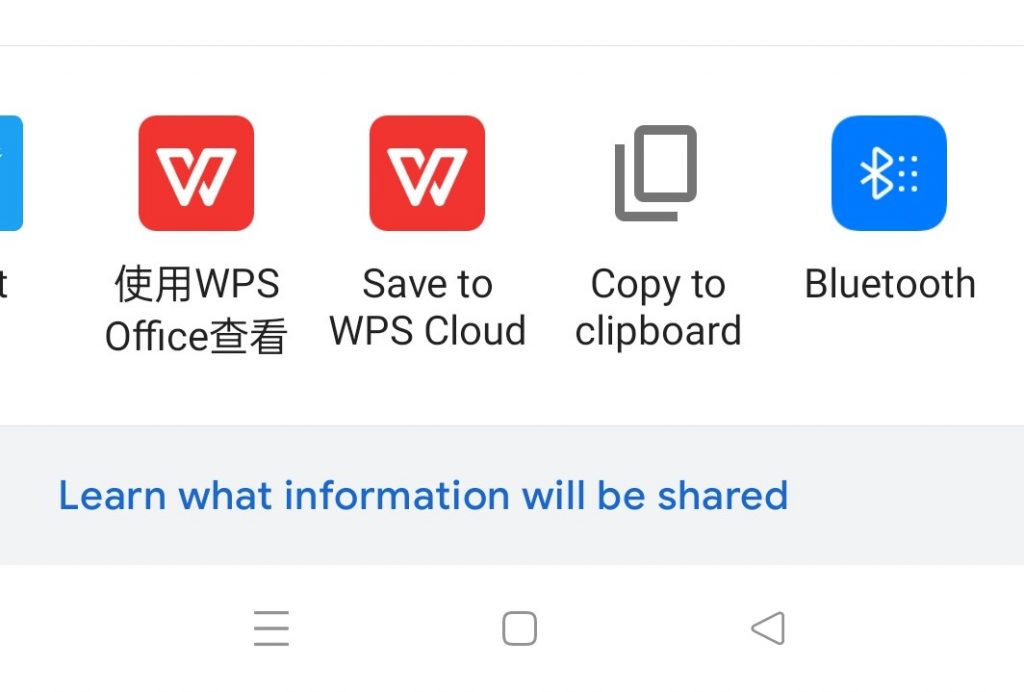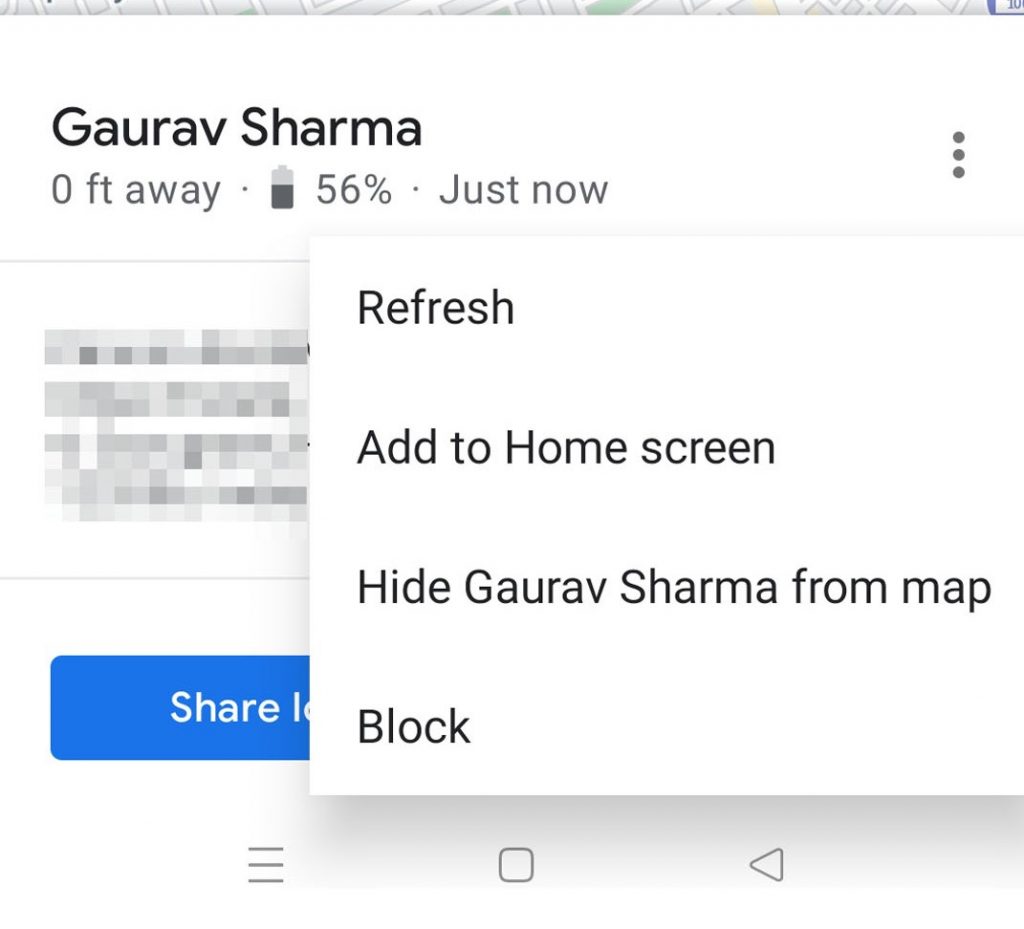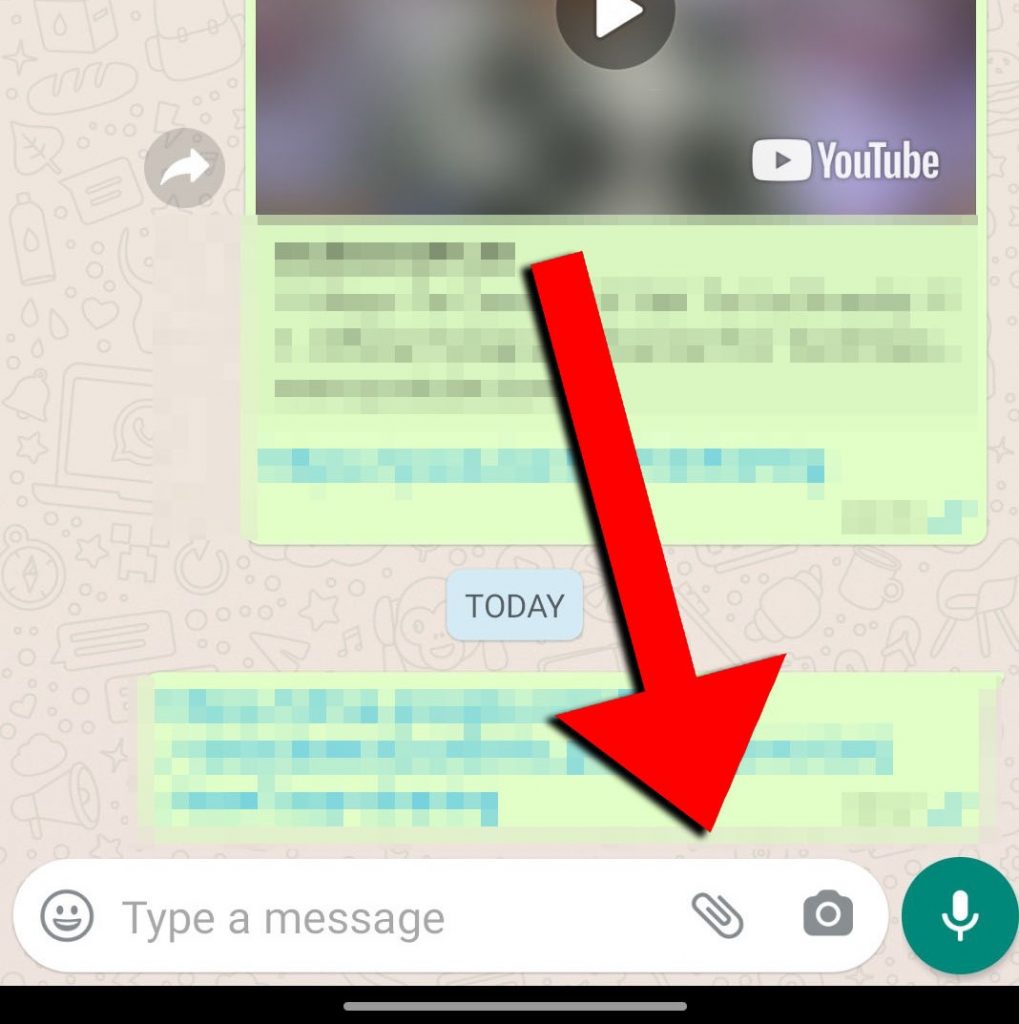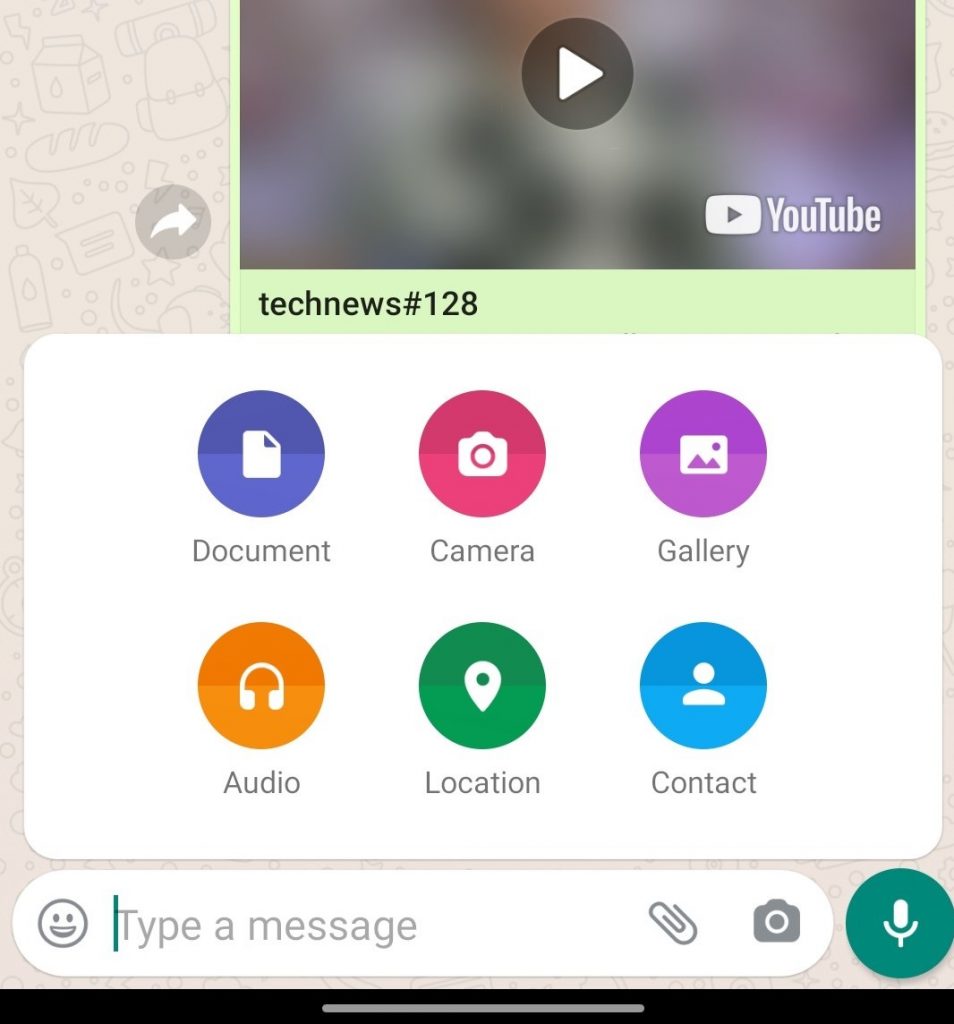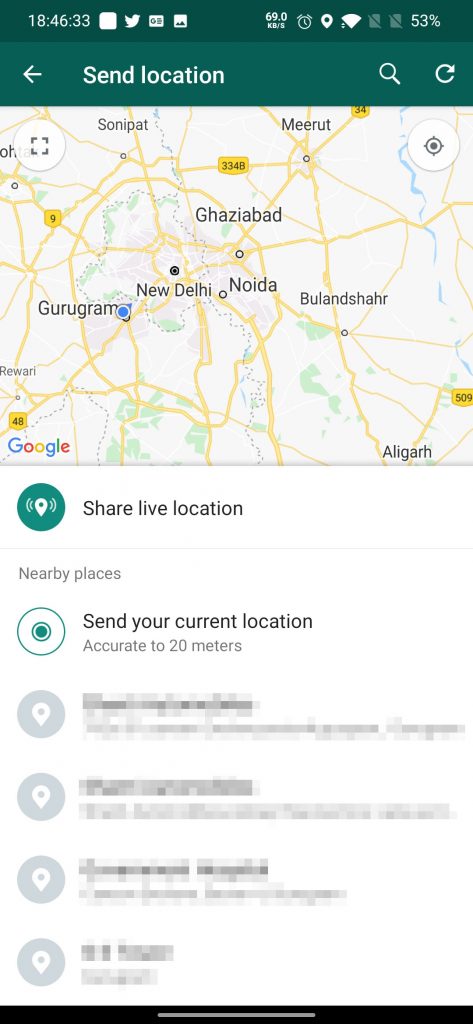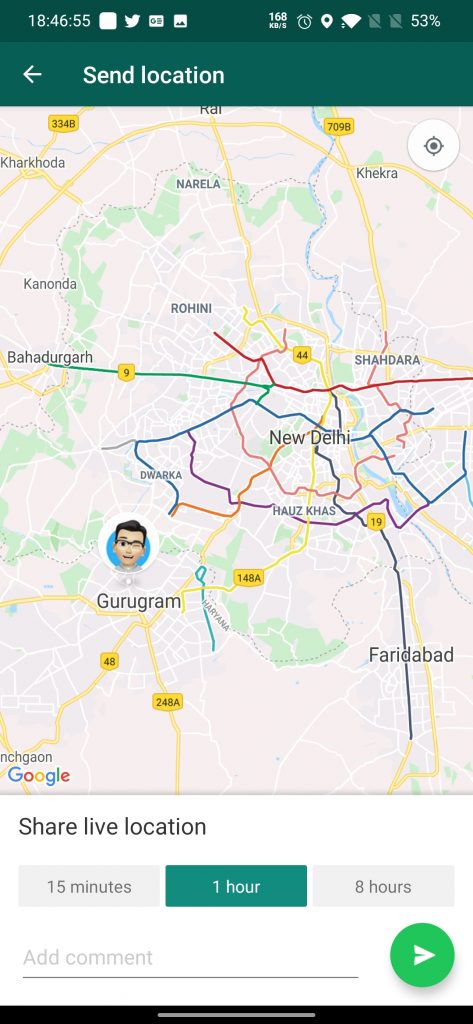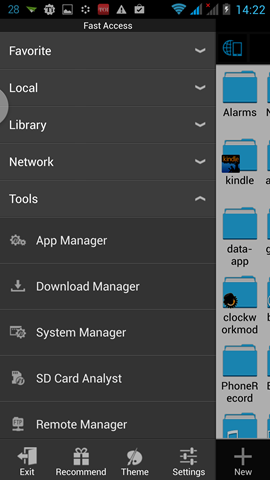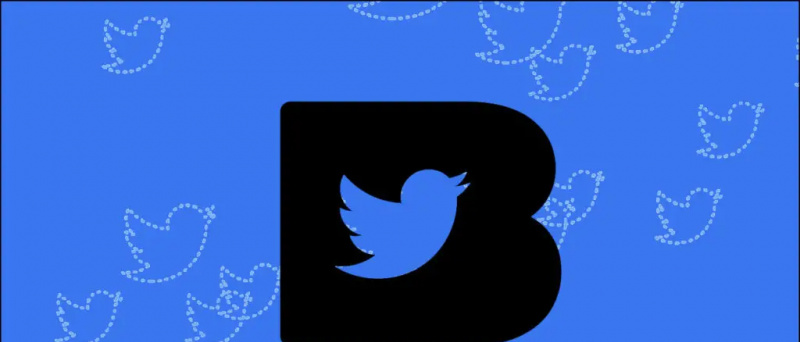Đôi khi, bạn cần chia sẻ vị trí trong thời gian thực của mình với những người thân yêu và ở gần, đặc biệt nếu bạn đang đi du lịch với bạn bè / gia đình (những chuyến đi Goa mà bạn biết). Vậy bạn đã đến đúng chỗ. Hôm nay, tôi sẽ chia sẻ một số cách mà bạn có thể chia sẻ vị trí trực tiếp của mình với những người khác.
Ngoài ra, Đọc | 3 Mẹo hữu ích của Google Maps mà bạn nên biết
1. Chia sẻ vị trí với người khác qua Google Maps
Mục lục
- Mở Google Maps trên Điện thoại Android, iPhone hoặc Máy tính bảng của bạn.
- Nhấp vào ảnh hồ sơ của bạn ở trên cùng bên phải (như được hiển thị trên hình).

- Đi đến Chia sẽ vị trí và nhấp vào Chia sẻ vị trí .
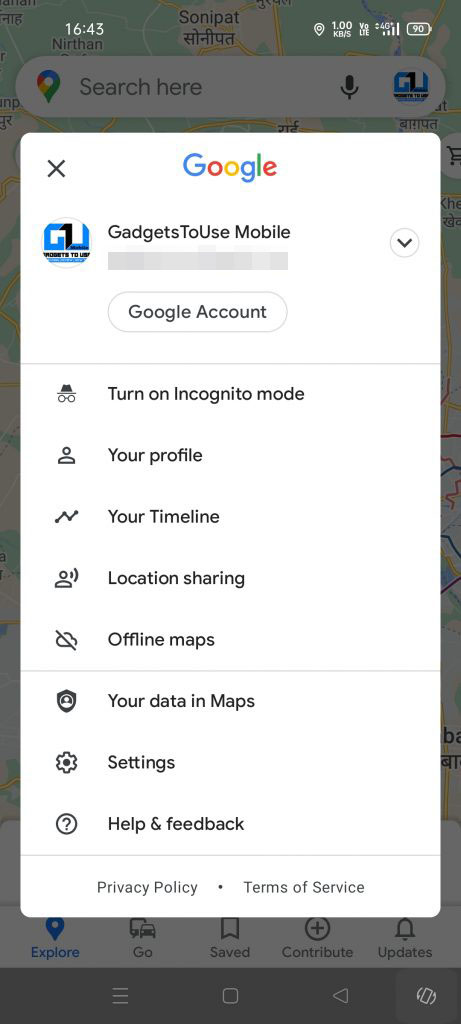
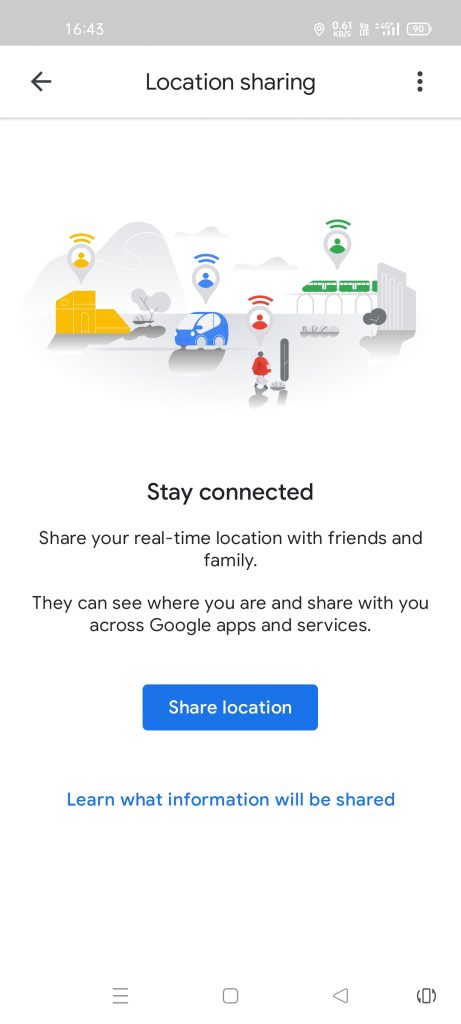
- Tại đây, bạn có thể đặt giới hạn thời gian mà bạn muốn chia sẻ vị trí của mình với những người thân yêu của mình. Hoặc bạn thậm chí có thể đặt nó thành Cho đến khi bạn tắt tính năng này (điều này sẽ chia sẻ vị trí của bạn cho đến khi bạn tắt nó theo cách thủ công.
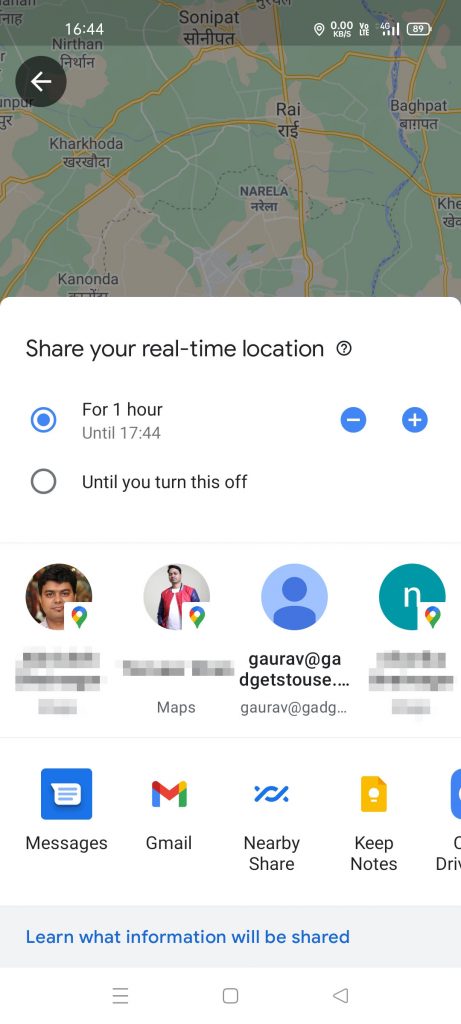
- Nếu người khác có tài khoản google (và nó được thêm vào danh sách liên hệ của bạn), sau đó bạn có thể trực tiếp chia sẻ vị trí của mình với họ bằng cách nhấn vào hồ sơ của họ từ menu chia sẻ.
- Nếu người khác không có tài khoản google (hoặc nếu bạn không biết ID Gmail của họ), thì bạn chỉ cần Nhấp vào Sao chép vào clipboard . (Có thể chia sẻ bằng nhiều cách khác nhau)
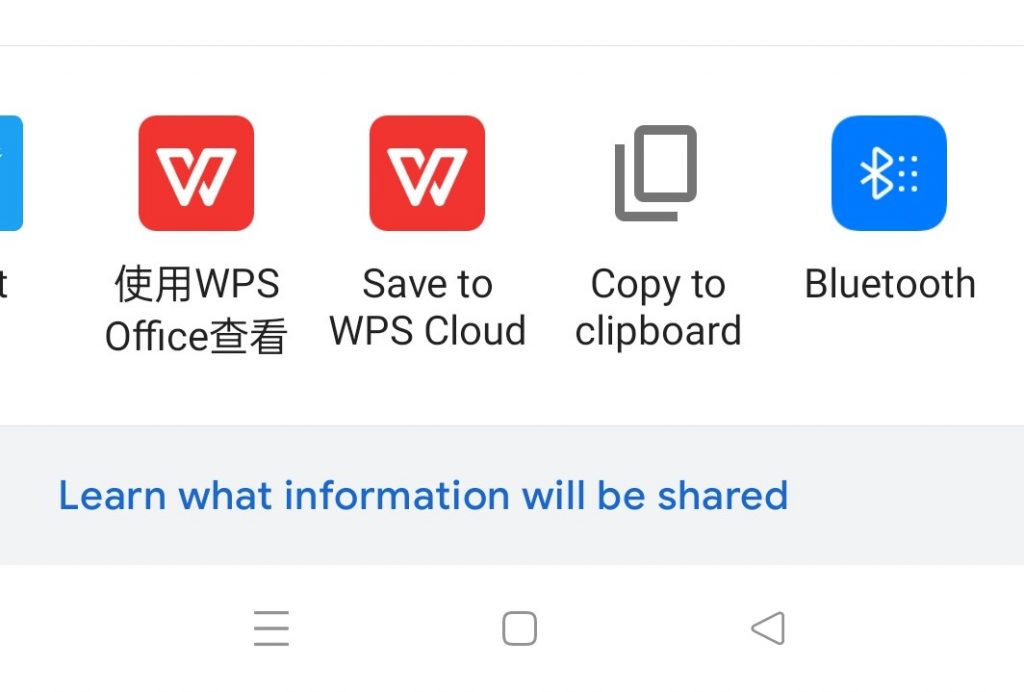
Ghi chú: Bạn thậm chí có thể yêu cầu vị trí của người mà bạn đang chia sẻ vị trí của mình. (Họ có thể chấp nhận / từ chối theo sự lựa chọn của họ) 
Cách ngừng chia sẻ vị trí của bạn
- Mở Google Maps.
- Nhấp vào của bạn ảnh đại diện và nhấn vào Chia sẽ vị trí .
- Nhấn vào hồ sơ của người mà bạn không muốn chia sẻ vị trí của mình.
- Bấm vào Dừng lại .
Cách xem vị trí của ai đó
- Mở Google Maps trên Điện thoại, iPhone hoặc Máy tính bảng của bạn. Nếu bạn đang sử dụng máy tính, hãy truy cập bản đồ Google Trang mạng .
- Nhấn vào ảnh hồ sơ của bạn. Nếu bạn đang sử dụng máy tính, hãy chuyển đến menu bánh hamburger (3 dòng) ở trên cùng bên trái.
- Bấm vào Chia sẽ vị trí .
- Nhấn vào Hồ sơ của người mà bạn muốn xem vị trí của. Bạn có thể nhấp vào Làm tươi theo thời gian, để có được vị trí cập nhật mới nhất của những người thân yêu của bạn.
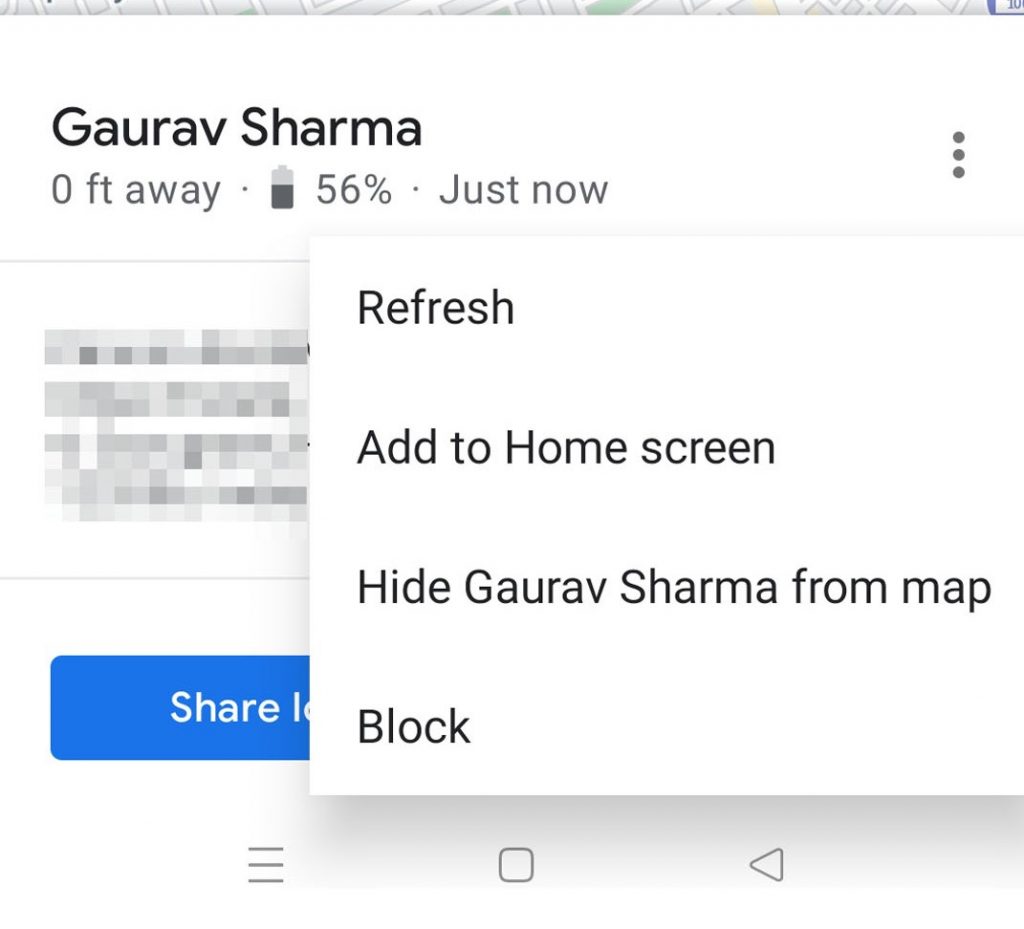
Cùng với những thứ này, bạn có thể thử một số thứ khác, chẳng hạn như Ẩn / Hiển thị vị trí của ai đó hoặc thậm chí chặn / bỏ chặn ai đó. Ngoài ra còn có một chức năng bổ sung mà bạn thậm chí có thể chia sẻ dữ liệu điều hướng của mình như phương thức vận tải, điểm đến, thời gian đến dự kiến và chi tiết tuyến đường, v.v. 
Có một số trường hợp bạn không thể chia sẻ vị trí của mình với người khác và bạn có thể nhận được thông báo mờ dần. Các trường hợp phổ biến như sau:
cuộc gọi đến không hiển thị trên android
- Bạn đang ở một quốc gia hoặc khu vực mà bạn không thể chia sẻ vị trí của mình.
- Chia sẻ vị trí không khả dụng cho của bạn Miền G Suite . Hỏi quản trị viên của bạn để bật tính năng này.
- Bạn là quá trẻ để chia sẻ vị trí của bạn .
- Cha mẹ hoặc người giám hộ của bạn có thể quản lý Chia sẻ vị trí với Ứng dụng Family Link .
2. Chia sẻ vị trí qua WhatsApp
WhatsApp cũng cho phép chia sẻ vị trí trực tiếp của bạn với người khác (dễ hiểu hơn một chút và nó cũng dựa trên Google Maps).
Ngoài ra, Đọc | 10 bí mật tiềm ẩn về chính sách chia sẻ dữ liệu mới của WhatsApp với Facebook
Các bước để chia sẻ vị trí từ WhatsApp
- Mở WhatsApp.
- Nhấn vào hồ sơ của người mà bạn muốn chia sẻ vị trí của mình.
- Bấm vào Ghim ở cuối màn hình.
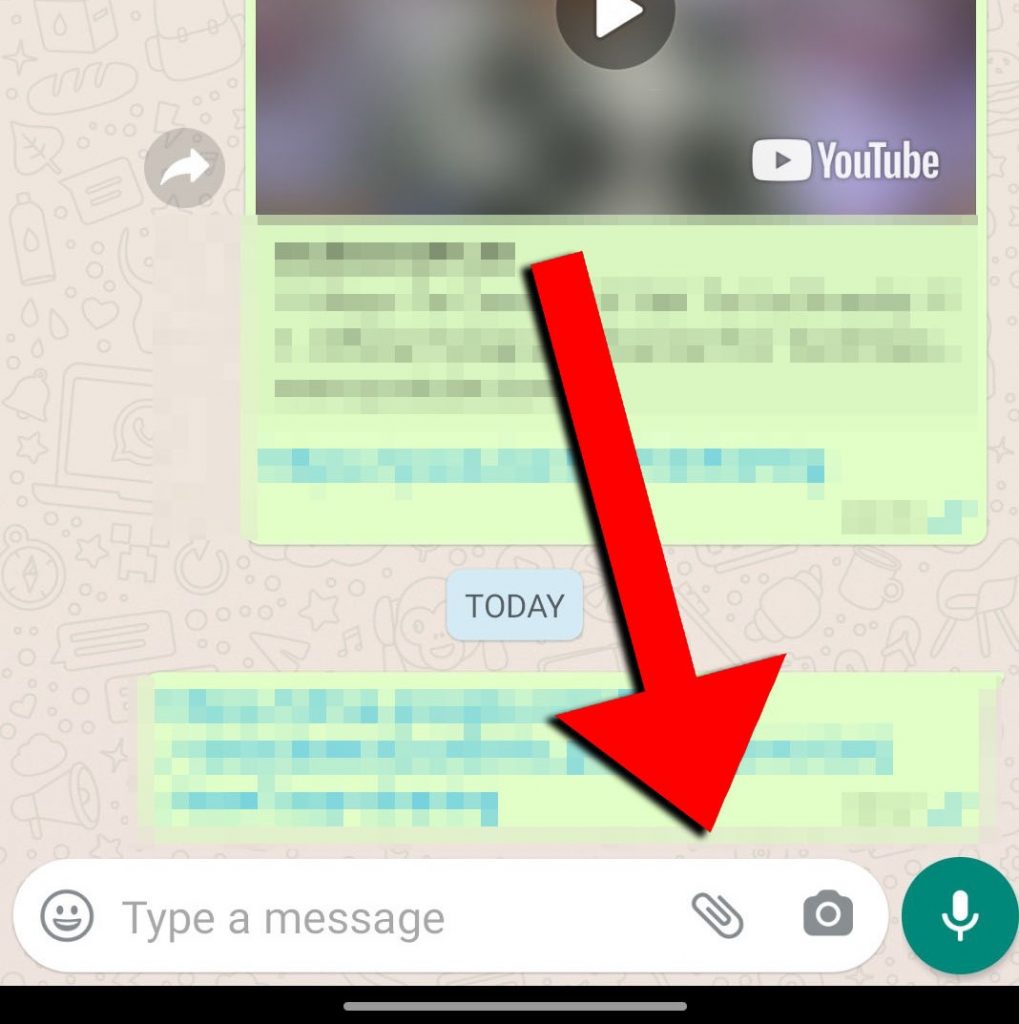
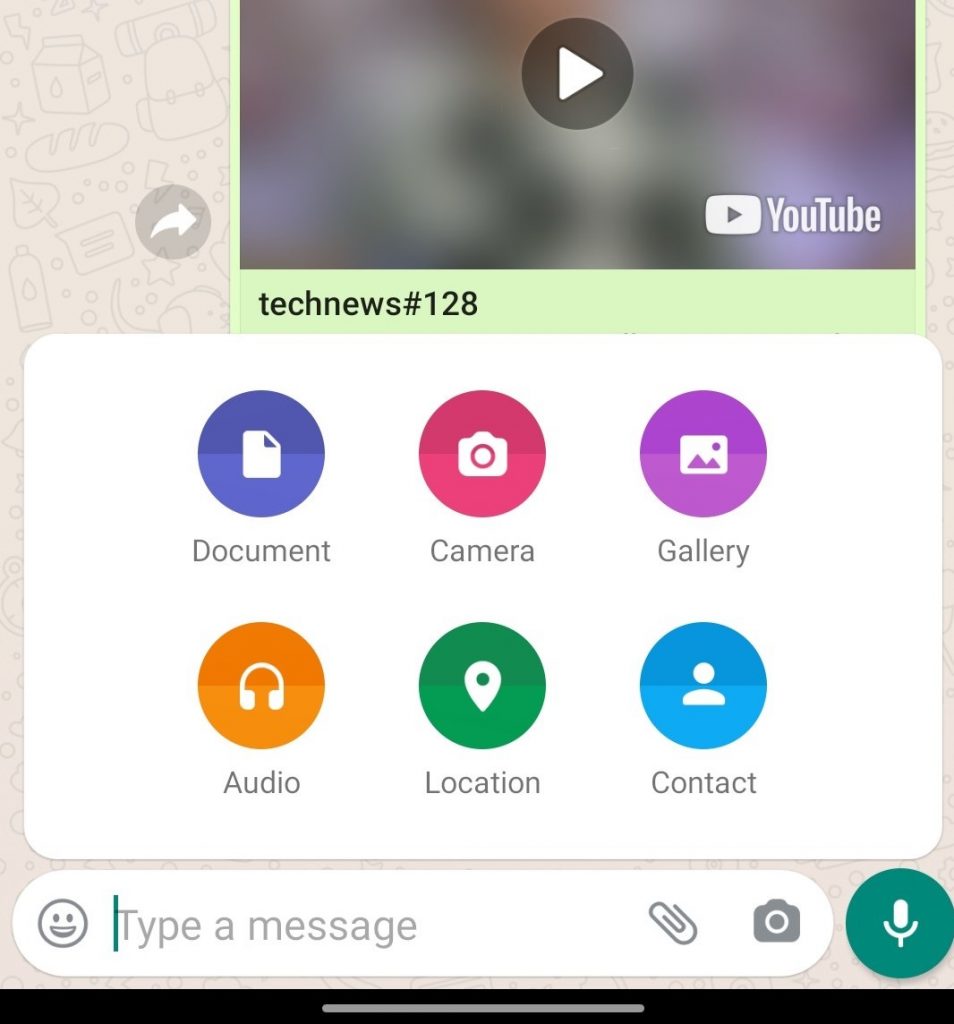
- Chọn thời lượng từ 15 phút đến 8 giờ. Bạn thậm chí có thể thêm ghi chú cùng với vị trí của mình.
- Dữ liệu vị trí sẽ tự động dừng khi hết giờ.
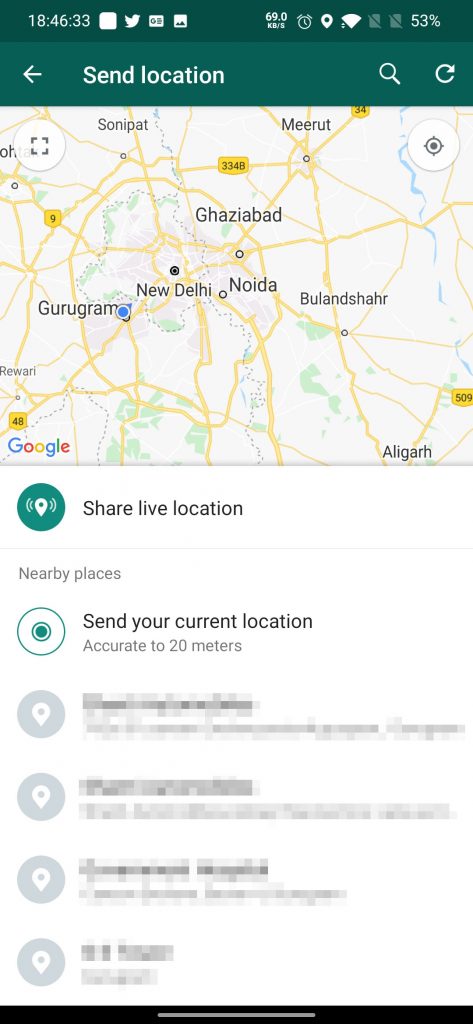
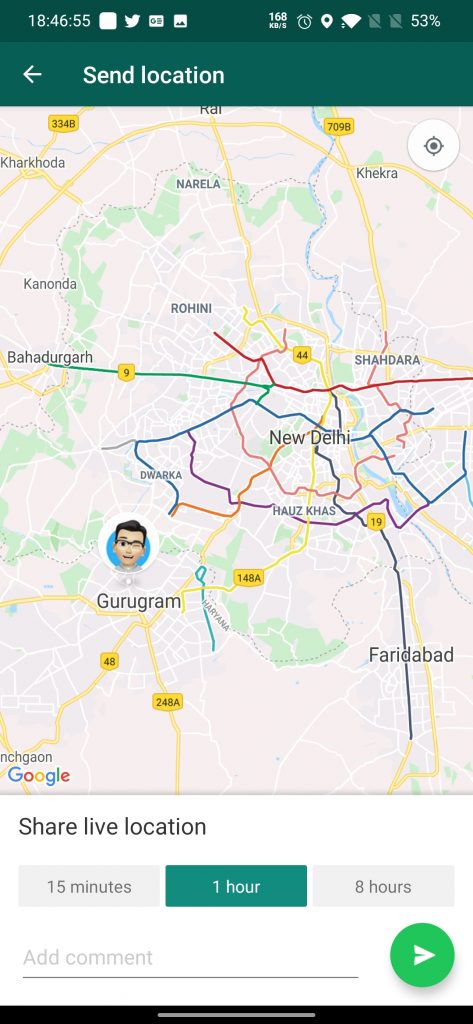
Vì vậy, đây là 2 cách dễ dàng để bạn có thể chia sẻ vị trí của mình với những người ở gần và thân yêu của bạn. Bạn có thể thử bất kỳ cái nào theo sự lựa chọn của bạn. Tiếp tục đăng ký với GadgetsToUse.com và của chúng tôi Kênh Youtube để biết thêm các mẹo và thủ thuật tuyệt vời như vậy.
Bình luận trên Facebook